Berealアプリが正常に動作しないのを修正する9つの方法

BeRealアプリの一般的な問題によってソーシャルエクスペリエンスが中断されないように、ここではBeRealアプリが正常に動作しない問題を修正する9つの方法を紹介します。

Skypeは、音声およびビデオ通信に最適なツールの1つです。スマートフォンやPCでご利用いただけます。ただし、Skypeを使用しているデバイスで、予期しない問題が発生する場合があります。アプリが機能しないためにiPhoneでSkypeを使用できない場合は、この投稿でいくつかの便利な解決策を見つけてください。

iPhoneでの使用中にSkypeアプリがクラッシュする場合、または起動するたびにSkypeアプリが読み込まれない場合は、以下に示す6つのトラブルシューティング修正のいずれかを試してください。iPhoneで古い/古いバージョンのSkypeを実行している場合、この問題が発生する可能性があります。不十分なネットワーク接続と不十分なストレージスペースは、他のいくつかの原因となる要因です。
それでは、解決策を確認しましょう。
1.ネットワーク接続を確認します
どのようにSkypeに接続しようとしていますか?Wi-Fi接続またはモバイルデータプランを介して?データプランはまだアクティブで、有効期限が切れていませんか?Wi-Fiルーターはデータを正しく送信していますか?iPhoneの他のアプリがインターネットに接続できるかどうかも確認する必要があります。
問題がルーターにある場合は、ルーターを再起動するか、ネットワーク信号強度を上げてみてください。または、 iPhoneにアクティブなWi-Fi接続があるが、インターネットが機能しない場合は、他のネットワークトラブルシューティングの修正を試すことができます。
ネットワーク接続に問題がないことを確認しても、Skypeが機能しない場合は、以下のネットワークに関連しないその他のトラブルシューティングの修正を確認してください。
2.iPhoneを再起動します
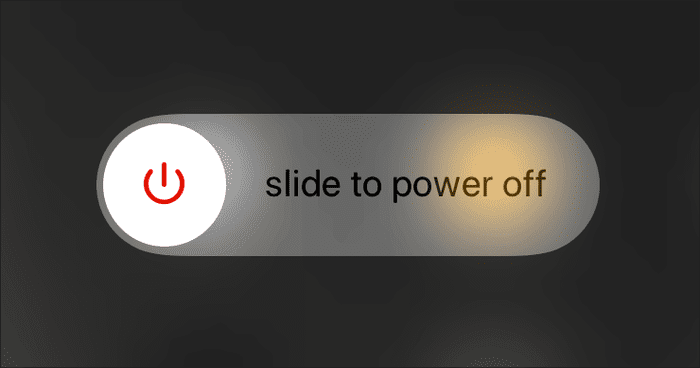
理想的には、SkypeがiPhoneでクラッシュする(またはクラッシュし続ける)場合、アプリを閉じて再起動することが頭に浮かびます。これは、この問題の効果的な修正でもあります。ただし、アプリがまったく開かない場合は、デバイスを再起動する必要があります。最新バージョンのアプリを同時に実行する他のアプリと一緒に実行するのに十分なRAMがない非常に古いiPhoneモデルを使用している場合は、Skypeが機能していない可能性があります。
iPhoneを再起動する前に、他のアクティブなアプリを閉じて、Skypeをもう一度起動してみることもできます。
3.Skypeを更新します
アプリにバグがあり、誤動作を引き起こしているため、SkypeがiPhoneで動作しない場合があります。興味深いことに、ソフトウェア開発者はこれらの問題を監視し、タイムリーなアプリの更新をリリースして修正します。iPhoneのSkypeを機能させることにまだ進んでいない場合は、アプリを最新バージョンに更新する必要があります。
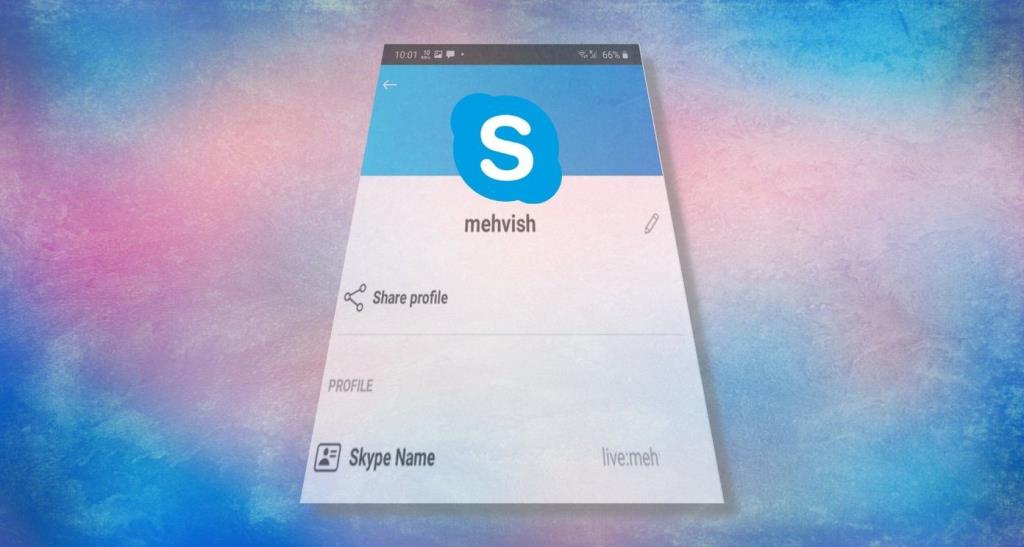
携帯電話のAppStoreを起動し、Skypeを検索して、[更新]ボタンをタップします。または、下にリンクされている[Skypeの更新]ボタンをクリックすることもできます。
[更新]ボタンが表示されない場合は、デバイスに最新バージョンがインストールされています。
4.iOSを更新します
保留中のiOSアップデートをインストールすると、SkypeアプリがiPhoneで機能しなくなる原因となっている問題を修正するのにも役立ちます。iPhoneの[設定]メニューを起動し、[一般]> [ソフトウェアアップデート]に移動します。お使いの携帯電話は、利用可能なアップデートのスキャンを開始します。ある場合は、[ダウンロードしてインストール]をタップしてiOSの更新プロセスを開始します。
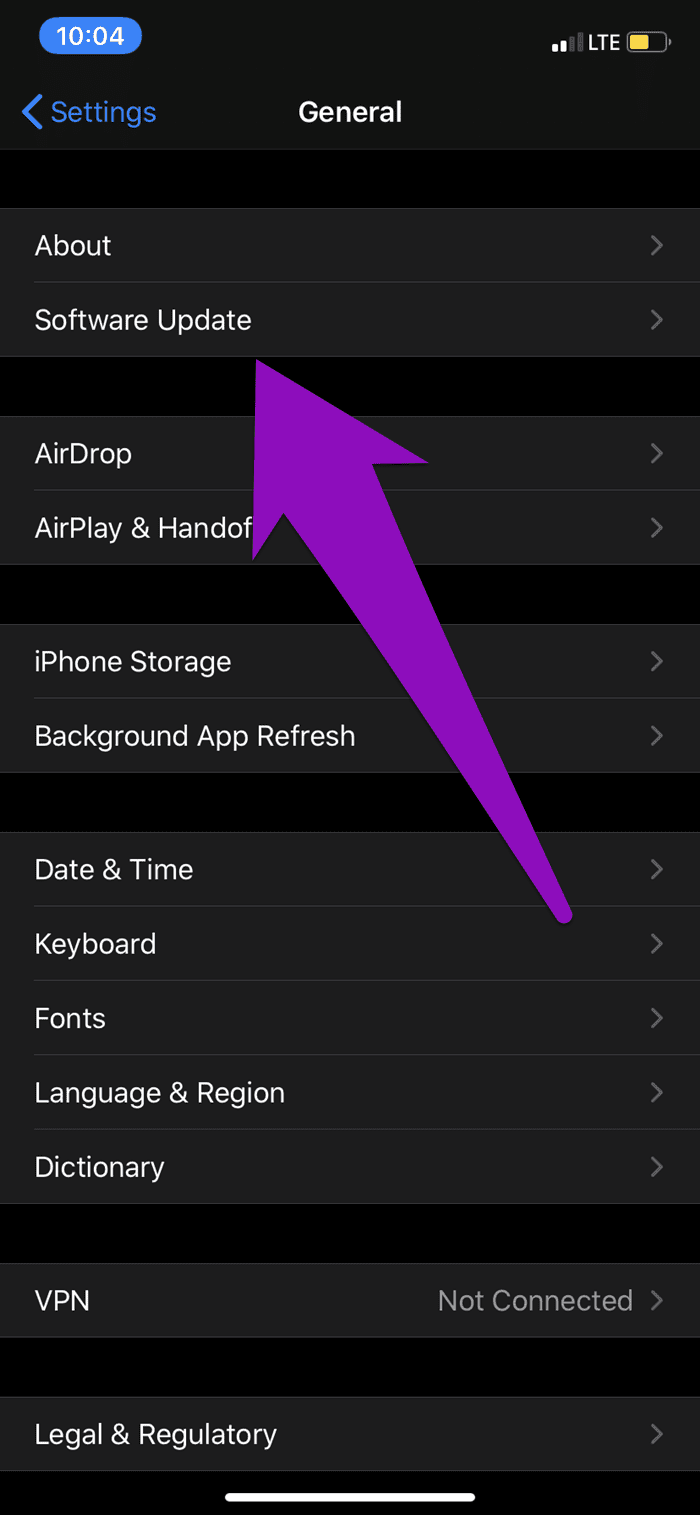
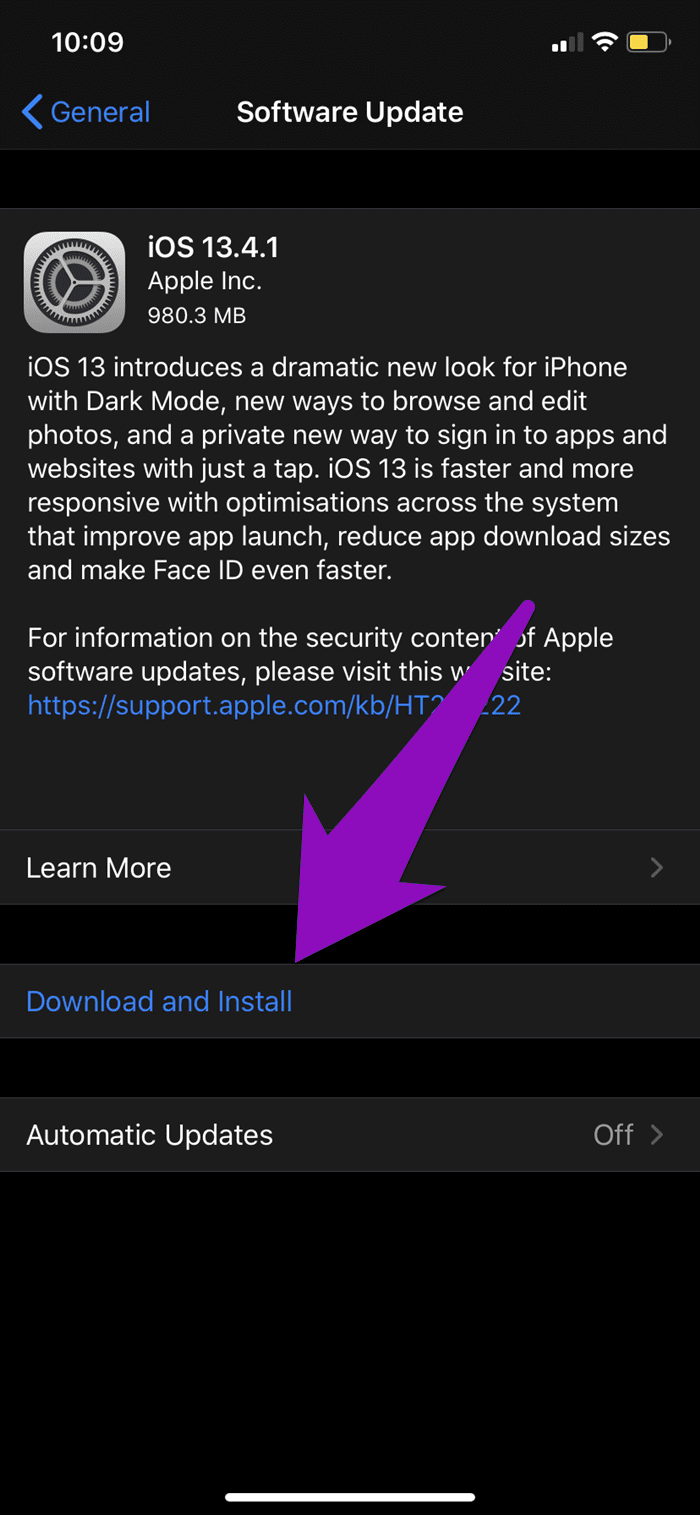
注:保留中のiOSアップデートをスキャンしてインストールするには、アクティブなインターネット接続が必要です。iPhoneでソフトウェアの更新を確認する前に、インターネットに接続します(できれば、Wi-Fi経由で)。
5.Skypeを再インストールします
古くて破損したアプリファイルと(一時的な)データによって、SkypeアプリがiPhoneで動作しなくなる可能性もあります。この場合は、デバイスからアプリを削除/アンインストールしてから、もう一度インストールしてください。これにより、アプリの誤動作の原因となるファイルが排除されます。
注: iPhoneでSkypeアプリを削除またはアンインストールすると、古いファイルや破損したファイルだけでなく、アプリのすべてのファイルも削除されます。つまり、アプリをダウンロードしてSkypeアカウントに再度サインインし、アプリ内で構成した個人的なカスタマイズをやり直す必要があります。
iPhoneからSkypeをアンインストールするには、メニューオプションが表示されるまでホームページのアプリアイコンを約1〜2秒間タップして押し続けます。次に、[アプリの削除]を選択して、アプリと関連データをデバイスから削除します。
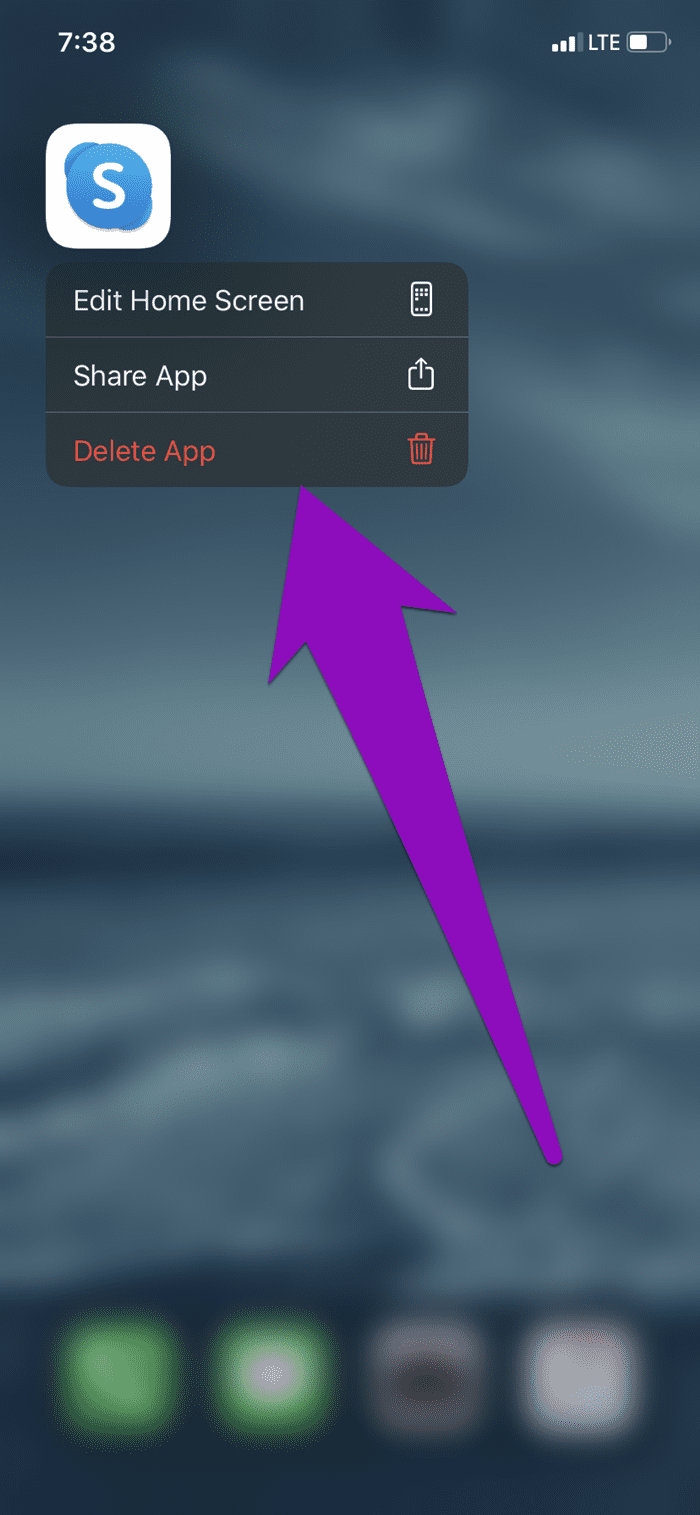
または、iPhoneの[設定]メニューを起動し、[一般]> [iPhoneストレージ]> [Skype]に移動して、[アプリの削除]を選択します。
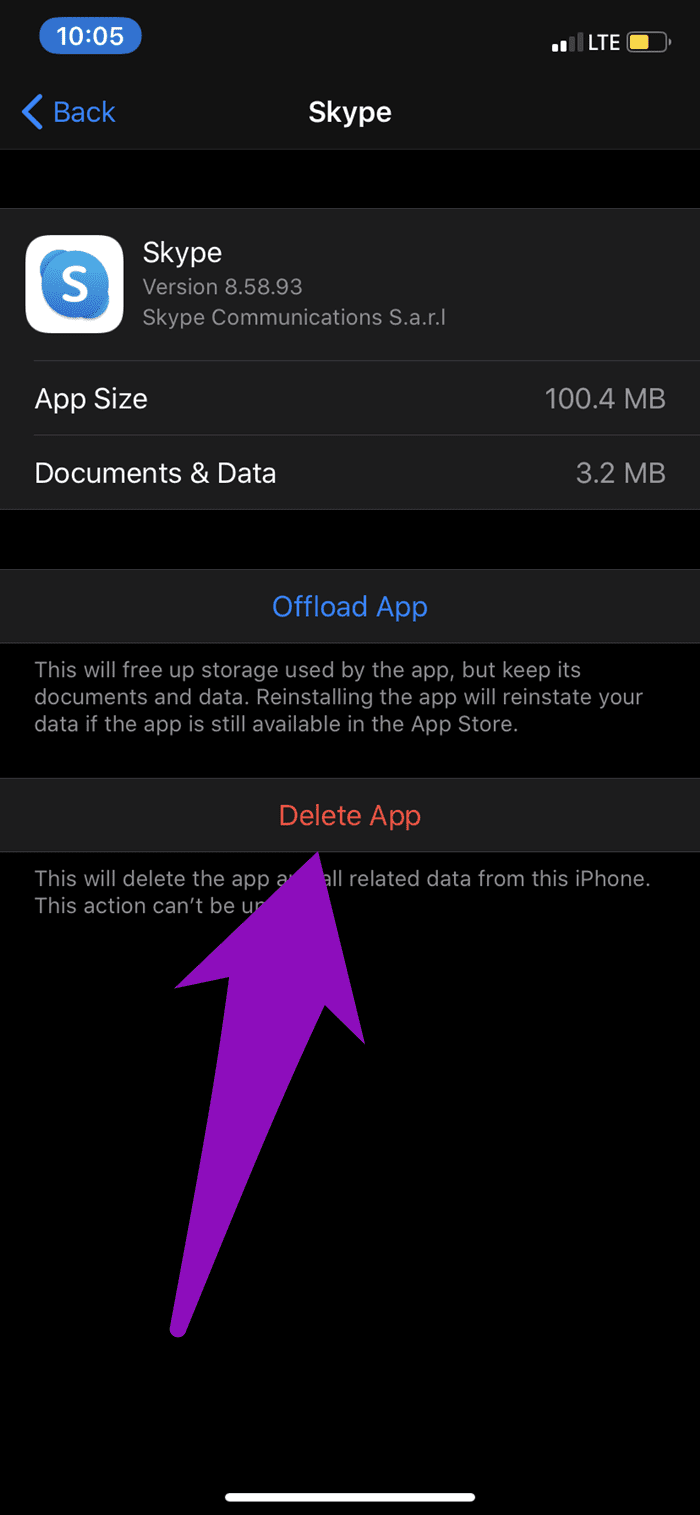
6.Skypeステータスを確認します
ネットワーク、電話、Skypeアプリが問題にならない場合もあります。Skypeのサーバーがダウンしていると、どのデバイスでもサービスを使用できなくなります。したがって、iPhoneのSkypeアプリ(またはその機能の一部)が機能しない場合は、Skype側ですべてが正常であることを確認する必要があります。
興味深いことに、Skypeには、ユーザーがSkypeステータスページ(以下のリンク)でサービスのステータスを確認する方法があります。
ブラウザでページを起動し、Skypeステータスセクションを確認します。通常のサービスを読み取れない場合は、Skypeがダウンしている可能性があります。
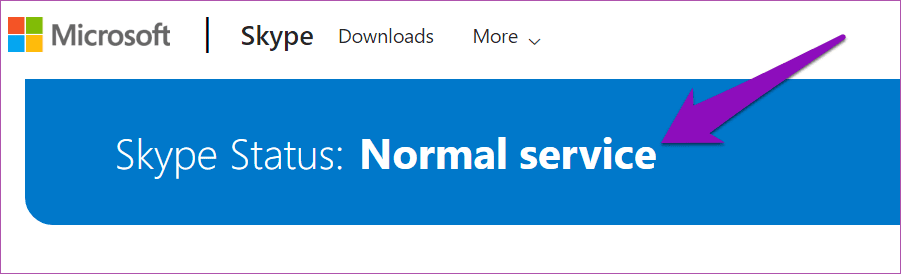
Skypeのステータスを確認するためのもう1つの便利なツールは、DownDetectorです。ブラウザのページにアクセスして、Skypeのサービスの状態を確認してください。
Skypeのサービスがダウンしているか利用できない場合は、Microsoft / Skypeが問題を修正するまで待つ必要があります。
Skype終日
上記の解決策により、SkypeがiPhoneで再び機能するようになります。SkypeがAndroidデバイスでの動作を拒否したのと同じ問題に直面している場合は、SkypeアプリがAndroidで動作しない方法に関する詳細なガイドを参照してください。
次のステップ: SkypeとFaceTimeはどちらも、使用するのに優れたビデオ通話アプリです。以下にリンクされている比較を読んで、あなたにとってより良い選択を見つけてください。
BeRealアプリの一般的な問題によってソーシャルエクスペリエンスが中断されないように、ここではBeRealアプリが正常に動作しない問題を修正する9つの方法を紹介します。
PowerShell から実行可能ファイルを簡単に実行し、システムをマスター制御する方法についてのステップバイステップガイドをご覧ください。
地球上で最もトレンドのリモート会議プラットフォームの一つであるZoomの注釈機能の使い方を詳しく解説します。ズームでユーザビリティを向上させましょう!
デスクトップまたはモバイルの Outlook 電子メールに絵文字を挿入して、より個人的なメールにし、感情を表現したいと思いませんか?これらの方法を確認してください。
NetflixエラーコードF7701-1003の解決策を見つけ、自宅でのストリーミング体験を向上させる手助けをします。
Microsoft Teamsがファイルを削除しない場合は、まず待ってからブラウザーのキャッシュとCookieをクリアし、以前のバージョンを復元する方法を解説します。
特定のWebサイトがMacに読み込まれていませんか?SafariやGoogle Chromeでのトラブルシューティング方法を詳しく解説します。
未使用のSpotifyプレイリストを消去する方法や、新しいプレイリストの公開手順について詳しく説明しています。
「Outlookはサーバーに接続できません」というエラーでお困りですか?この記事では、Windows10で「Outlookがサーバーに接続できない問題」を解決するための9つの便利なソリューションを提供します。
LinkedInで誰かを知らないうちにブロックするのは簡単です。ブログを読んで、匿名になり、LinkedInの誰かをブロックする方法を見つけてください。








